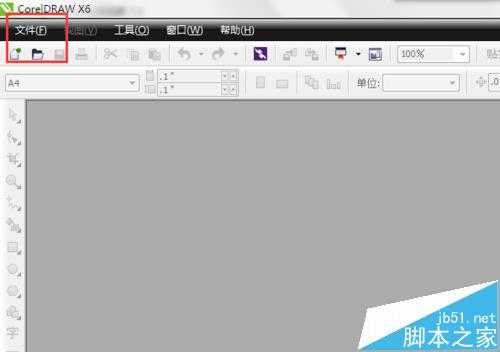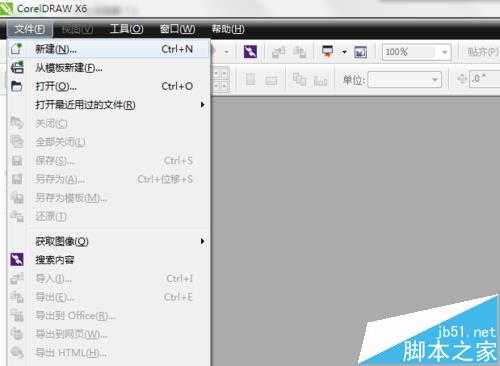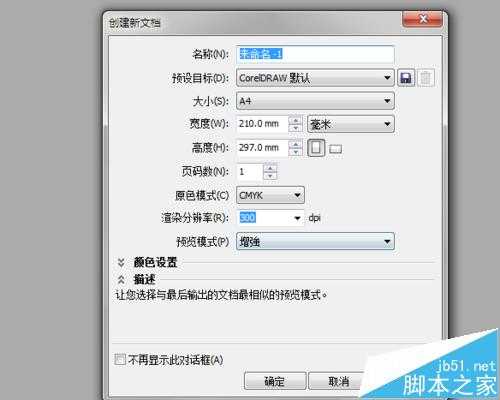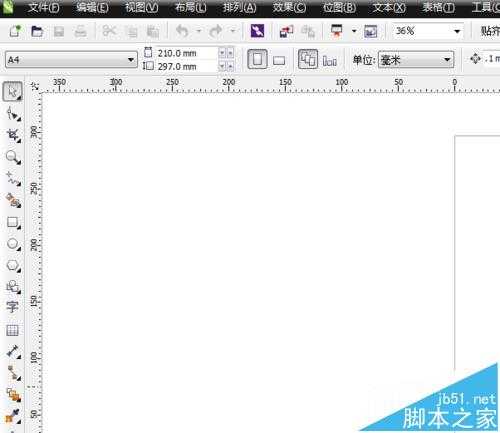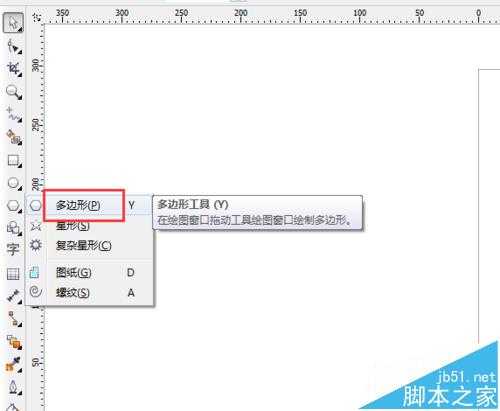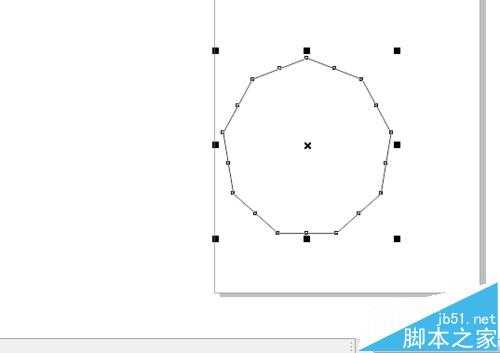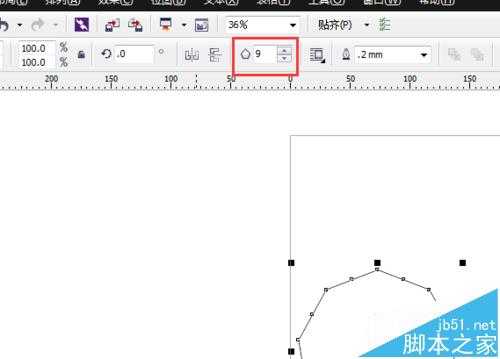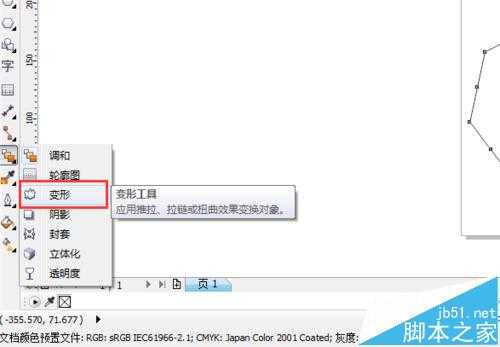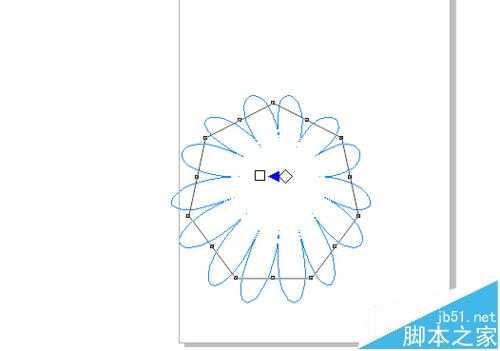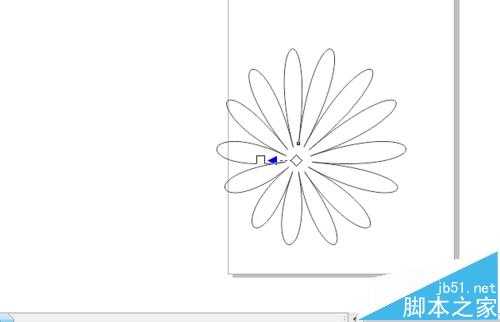CorelDRAW软件是一款强大的矢量平面软件,用CorelDRAW可以制作各种漂亮的东西,现在交大家怎么用CorelDRAW软件制作一朵简单的小花,希望对大家有所帮助。
- 软件名称:
- CorelDRAW X5 中文正式版 v15.2.0.661 附详细安装教程
- 软件大小:
- 496MB
- 更新时间:
- 2016-05-16立即下载
1、首先双击CorelDRAW软件图标,或者右击图标打开软件。如图所示,
2、打开软件后如图所示,并且新建文件。
3、新建文件以后找到如图所示工具,选中多边形工具。
4、用多边形工具在空白页面画出多边形。可以适当的更改多边形的边数。
5、调整过边数以后,选中变形工具,如图所示,
6、用变形工具,在多边形中间部分拖动改变图形,如图所示,
7、在选中变形工具的状态下,重新点击图形,拖动图形中心点改变中心位置。如图,
8、中心绘制小圆圈,并且填充对应颜色,小花制作完成。注意:可以根据喜好绘制花径和叶子。
注意事项:
变形工具的使用,变形程度要控制好,可以改变花的中心点位置。
相关推荐:
cdr怎么绘制扑克牌四花色中的黑梅花?
cdr怎么制作京剧脸谱? 京剧脸谱面具制作方法
CDR怎么绘制美丽的花朵?CDR变形工具制花朵的技巧
华山资源网 Design By www.eoogi.com
广告合作:本站广告合作请联系QQ:858582 申请时备注:广告合作(否则不回)
免责声明:本站资源来自互联网收集,仅供用于学习和交流,请遵循相关法律法规,本站一切资源不代表本站立场,如有侵权、后门、不妥请联系本站删除!
免责声明:本站资源来自互联网收集,仅供用于学习和交流,请遵循相关法律法规,本站一切资源不代表本站立场,如有侵权、后门、不妥请联系本站删除!
华山资源网 Design By www.eoogi.com
暂无评论...
更新日志
2024年11月18日
2024年11月18日
- 蔡依林《MYSELF》 奢华庆菌版 2CD[WAV+CUE][1.5G]
- 刘春美《心与心寻世界名曲中文版》新京文[低速原抓WAV+CUE]
- 朱逢博《蔷薇蔷薇处处开》[FLAC+CUE]
- 姚璎格2005《心在哭泣》龙韵[WAV分轨]
- 费玉清《费玉清收藏》 2CD 华纳[WAV+CUE][1G]
- 徐怀钰《LOVE》台湾首版[WAV+CUE][1G]
- 群星《英皇精挑细选Vol.1》[WAV+CUE][1G]
- 郑钧.2007-长安长安【灯火文化】【WAV+CUE】
- 袁小迪向蕙玲.2005-纯情红玫瑰【全员集合】【WAV+CUE】
- 周华健.2015-水浒三部曲原创音乐选辑【滚石】【FLAC分轨】
- 钟志刚《为爱而歌DSD》[WAV+CUE]
- 孙露《情人的眼泪》[低速原抓WAV+CUE]
- 【雨果唱片】刘明源《胡琴专辑》1993[WAV+CUE]
- 黄莺莺《25周年纪念金曲专辑》[WAV+CUE][1.1G]
- 刘德丽《刘德丽新曲+精选》2023[WAV+CUE][1G]